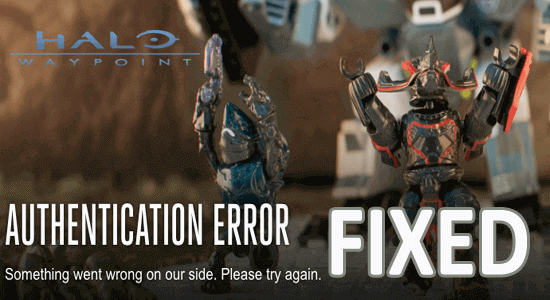
I den här artikeln kan du ta reda på hur du fixar " Autentiseringsfel: Något gick fel på vår sida. Vänligen försök igen senare ” ses när du loggar in på Halo Waypoints officiella webbplats.
Halo Waypoint Authentication Error är ett generiskt fel som orsakas på grund av olika fall som instabil internetanslutning, serverproblem, föråldrat spel, korrupta spelfiler, korrupt webbläsarcache, etc.
Så, utan att slösa tid, följ lösningarna som anges och kom förbi felet!
För att reparera skadade Windows-filer rekommenderar vi Advanced System Repair:
Denna programvara är din enda lösning för att fixa Windows-fel, skydda dig från skadlig programvara, rensa skräp och optimera din dator för maximal prestanda i tre enkla steg:
- betygsatt Utmärkt på Trustpilot .
- Klicka på Installera och skanna nu för att installera och skanna problem som orsakar PC-problem.
- Klicka sedan på Klicka här för att fixa alla problem nu för att åtgärda, rengöra, skydda och optimera din dator effektivt.
Hur åtgärdar jag Halo Waypoint-autentiseringsfel?
Innehållsförteckning
Växla
Lösning 1. Kontrollera Halo Waypoint Server Status
Att kontrollera Halo Waypoint-serverstatus ger användarna en inblick i den aktuella serverstatusen. Om servern är nere kommer du att veta att autentiseringsfelet beror på ett serverproblem, inte ett PC-problem. Om servern är igång kan du felsöka ytterligare för att identifiera den faktiska orsaken till autentiseringsfelet.
- Öppna din webbläsare och gå till den officiella Halo Waypoint-webbplatsen på halowaypoint.com
- När webbplatsen har laddats, leta efter supportfliken i det övre högra hörnet på sidan och klicka på den.
- Välj Serverstatus i rullgardinsmenyn
- På sidan Serverstatus ser du en lista över alla Halo Waypoint-servrar och deras aktuella status.
- Leta efter servern du är intresserad av och kontrollera dess status. Om servern är online betyder det att den för närvarande fungerar korrekt. Om den är offline eller otillgänglig betyder det att det kan finnas ett problem med servern.
- Om du upplever problem med Halo Waypoint-tjänsten kan du också kontrollera deras sociala mediekonton som Twitter eller Facebook för eventuella uppdateringar eller meddelanden angående serverunderhåll eller driftstopp.
Lösning 2. Kontrollera och se till att internetanslutningen är stabil
Om du har en instabil internetanslutning kommer du att möta ett autentiseringsfel: något gick fel på vår sida . Så börja med att felsöka nätverksanslutningen enligt instruktionerna nedan.
För att kontrollera om din internetanslutning är stabil på din PC, kan du följa dessa steg:
- Öppna din webbläsare och besök en webbplats som du vet är pålitlig och laddas snabbt. Om webbplatsen tar lång tid att ladda, eller om den inte laddas alls, kanske din internetanslutning inte är stabil.
- Kontrollera om andra enheter i samma nätverk har samma problem. Om så är fallet kan problemet bero på din internetleverantör eller router.
- Försök att återställa din router genom att koppla ur den i 30 sekunder och koppla in den igen. Detta kan ofta lösa anslutningsproblem.
- Om du använder en trådlös anslutning, försök att flytta dig närmare din router eller ansluta till den med en Ethernet-kabel för att se om detta förbättrar stabiliteten i din anslutning.
Lösning 3: Stäng av kompatibilitetsläget
Windows-kompatibilitetsläge är en funktion i Windows som gör att äldre program kan köras på nyare versioner av operativsystemet.
Men att köra en app i kompatibilitetsläge kan ibland orsaka problem med autentisering och andra funktioner som är beroende av appens anslutning till internet. Att stänga av kompatibilitetsläget kan hjälpa till att lösa problemen med Kan inte logga in på Halo Waypoint .
För att stänga av kompatibilitetsläget i Halo Waypoint, följ dessa steg:
- Öppna Start -menyn och sök efter Halo Waypoint .
- Högerklicka på Halo Waypoint-ikonen och välj Egenskaper .
- I fönstret Egenskaper klickar du på Kompatibilitet
- Avmarkera rutan bredvid Kör det här programmet i kompatibilitetsläge för: alternativet om det är markerat.
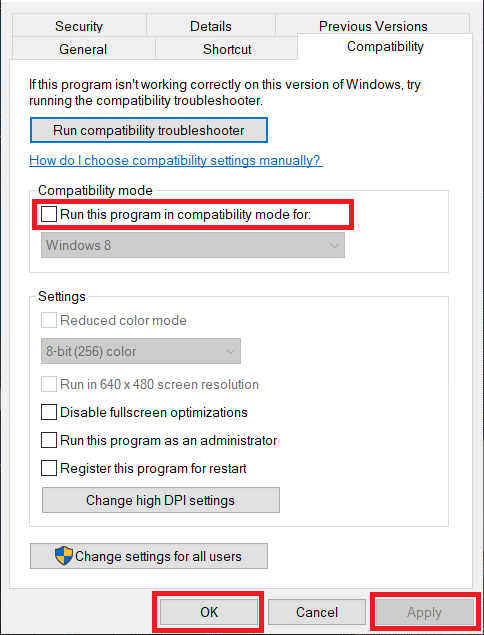
- Klicka på Verkställ och sedan på OK för att spara ändringarna.
När du har stängt av kompatibilitetsläget, försök att starta appen igen och se om autentiseringsfelet har åtgärdats.
Lösning 4: Ta bort Halo WayPoint-inloggningsuppgifter
En annan möjlig lösning för att fixa autentiseringsfelet i Halo Waypoint är att ta bort inloggningsuppgifterna från Windows Credential Manager. Detta kan hjälpa till att lösa eventuella problem med de sparade referenserna som kan orsaka autentiseringsfelet Kan inte logga in på Halo Waypoint.
För att ta bort Halo Waypoint-inloggningsuppgifterna från Windows Credential Manager, följ dessa steg:
- Tryck på Windows-tangenten + R på ditt tangentbord för att öppna dialogrutan Kör.
- Skriv kontrollpanelen i rutan och tryck på Enter.
- Klicka på Användarkonton och välj sedan Credential Manager .
- Under Hantera Windows-referenser , hitta och klicka på Halo Waypoint-posten som Xbl|2043073184 .
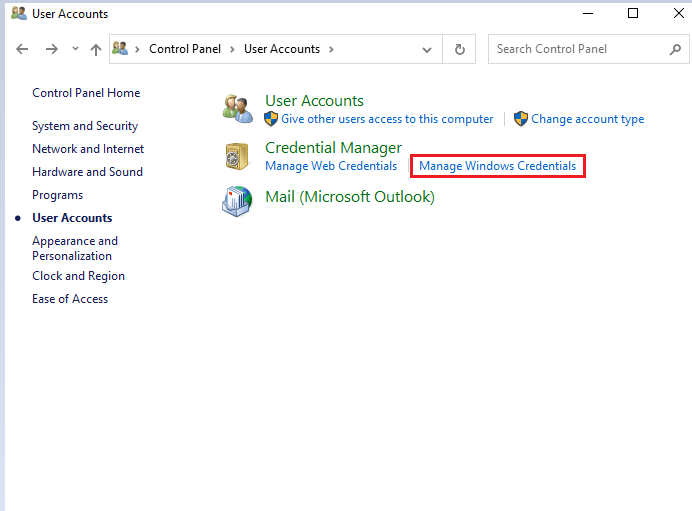
- Klicka på Ta bort och bekräfta sedan att du vill ta bort autentiseringsuppgifterna.
När du har tagit bort Halo Waypoint-inloggningsuppgifterna från Windows Credential Manager, försök att logga in på ditt konto igen i appen och se om felet har åtgärdats. Om felet kvarstår kan du behöva prova andra felsökningssteg, som diskuteras nedan.
Lösning 5. Rensa webbläsarens cookies och cache
Om du inte kan logga in på Halo Waypoint på en enhet men kan komma in på webbplatsen på andra enheter i samma nätverk, kan du rensa din webbläsares cookies och temporära filer för att åtgärda felet. Här är de specifika instruktionerna för Google Chrome för att åtgärda Halo Way-autentiseringsfelet .
- Gå till din webbläsare och välj den treprickade ikonen längst upp till höger på skärmen.
Obs: Navigera direkt till sidan Cache och cookies genom att skriva chrome://settings/clearBrowserData i adressfältet.
- Klicka sedan på alternativet Fler verktyg från rullgardinsmenyn.

- Klicka sedan på Rensa webbinformation.

- Välj sedan tidsintervallet (till exempel All time ), och välj nu alternativet Rensa data . Se till att du väljer rutan Cookies och annan webbplatsdata och rutan Cachade bilder och filer innan du gör det.
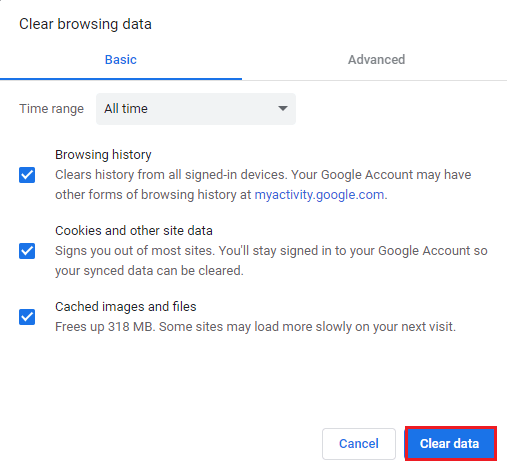
Lösning 6: Använd mobilappen istället
Om du är i behov av en snabb lösning på ditt problem och inte vill gå igenom besväret med att hitta den underliggande orsaken, är Halo Waypoint-mobilappen ett bra alternativ. Det ger tillgång till forumen och belöningar utan krångel.
Även om den har några problem, fungerar den som en bra följeslagare app när du inte har en fristående webbplats tillgänglig.
Du kan ladda ner appen på både Android- och iOS-enheter.
När du har installerat programmet, gå till din profilsida och logga in med samma konto som har "autentiseringsfelet" på den fristående webbplatsen.
När du har installerat appen, tryck på Profil och logga in med samma konto som kastar "autentiseringsfelet" på den fristående webbplatsen.
Lösning 7: Öppna en supportbiljett
Om felsökningsmetoderna som att rensa cacheminnet och cookies inte hjälper, bör du kontakta Halo Waypoints supportteam.
- För att göra detta, klicka på den officiella Halo Waypoint-supportsidan och scrolla hela vägen till botten av skärmen.
- Klicka sedan på Skicka in en biljett , godkänn åtkomstprompten och logga in med ett Microsoft-konto.
- Efter det förklarar du problemet i detalj, så kommer supportteamet att undersöka ditt konto och ge råd om några manuella åtgärder behöver vidtas för att bli av med autentiseringsfelet, särskilt om problemet är välkänt.
Halo Waypoints supportteam är din bästa chans att få problemet löst och förstå orsaken till problemet. Så kontakta dem och ge så mycket information som möjligt för att hjälpa dem att lösa ditt problem snabbt och effektivt.
Bästa sättet att optimera din spelprestanda på Windows PC
Detta ökar spelet genom att optimera systemresurserna och erbjuder bättre spel. Inte bara detta, utan det fixar också vanliga spelproblem som eftersläpning och problem med låg FPS.
Slutsats
Sammanfattningsvis, att stöta på Halo Waypoint Authentication Error är ofta resultatet av problem med användaruppgifter, systemkonfigurationer eller nätverksanslutning.
I den här bloggen har jag försökt lista potentiella lösningar som fungerade för många PC-användare och så att prova dem en efter en kan fungera i ditt fall också.
Lycka till…!

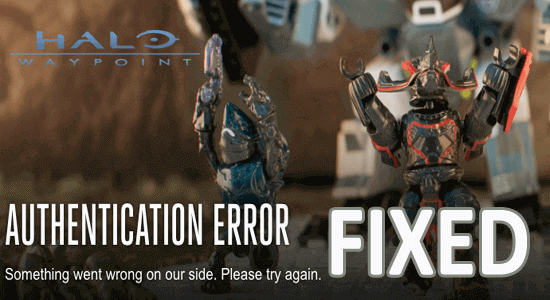
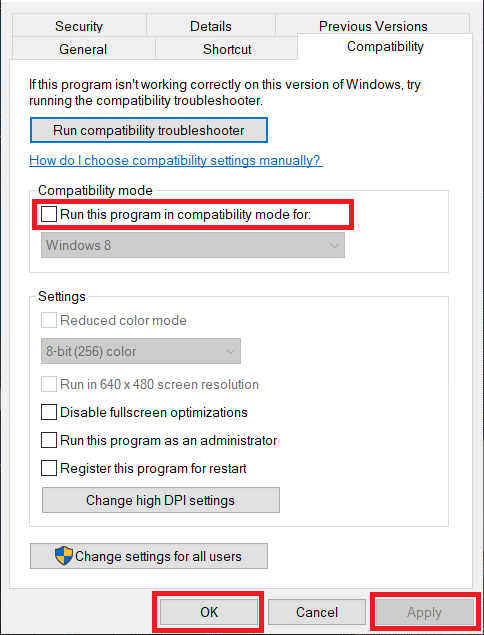
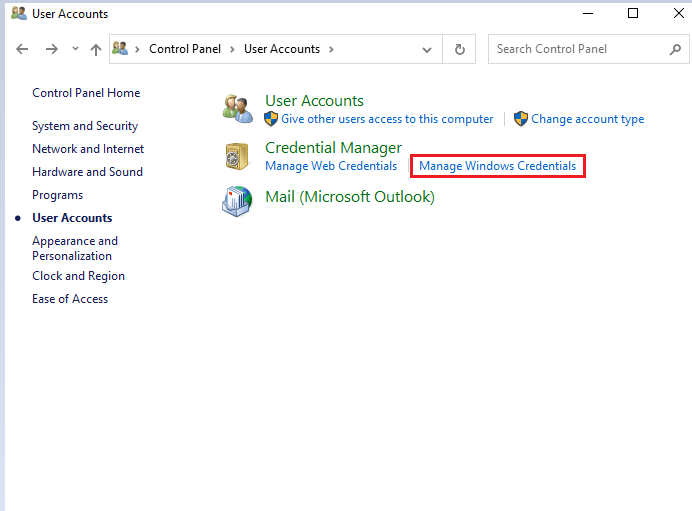


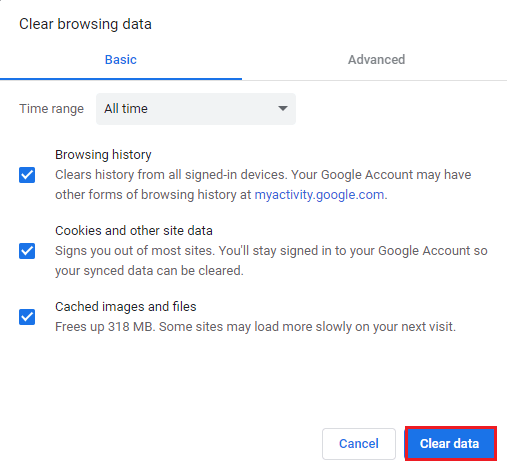



![[100% löst] Hur åtgärdar jag meddelandet Fel vid utskrift i Windows 10? [100% löst] Hur åtgärdar jag meddelandet Fel vid utskrift i Windows 10?](https://img2.luckytemplates.com/resources1/images2/image-9322-0408150406327.png)




![FIXAT: Skrivare i feltillstånd [HP, Canon, Epson, Zebra & Brother] FIXAT: Skrivare i feltillstånd [HP, Canon, Epson, Zebra & Brother]](https://img2.luckytemplates.com/resources1/images2/image-1874-0408150757336.png)